Реєстрація часто використовуваного профілю друку
Часто використовуваний профіль друку можна зареєструвати в розділі Часто використовувані параметри (Commonly Used Settings) на вкладці Швидке настроювання (Quick Setup). Непотрібні профілі друку можна видалити будь-коли.
Реєстрація профілю друку
Відкрийте вікно настроювання драйвера принтера
Установіть необхідні елементи
У розділі Часто використовувані параметри (Commonly Used Settings) на вкладці Швидке настроювання (Quick Setup) виберіть профіль друку, який потрібно використовувати і, за потреби, змініть параметри в розділі Додаткові функції (Additional Features).
Також можна зареєструвати необхідні елементи на вкладках Основні (Main) та Настроювання сторінки (Page Setup).Клацніть Зберегти... (Save...)
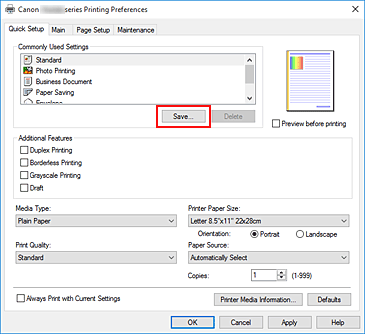
Відкриється діалогове вікно Зберегти часто використовувані параметри (Save Commonly Used Settings).
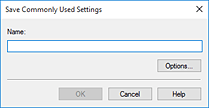
Збережіть параметри
Введіть ім’я в поле Ім’я (Name). За потреби клацніть Опції... (Options...), настройте елементи та натисніть кнопку OK.
У діалоговому вікні Зберегти часто використовувані параметри (Save Commonly Used Settings) натисніть кнопку OK, щоб зберегти параметри друку та повернутися на вкладку Швидке настроювання (Quick Setup).
Ім’я та піктограма відображаються у вікні Часто використовувані параметри (Commonly Used Settings).
 Важливо
Важливо
- Щоб зберегти розмір сторінки, орієнтацію та кількість копій, установлену для кожного аркуша, клацніть Опції... (Options...), а потім установіть прапорець біля кожного елемента.
 Примітка
Примітка
- Після повторного встановлення драйвера принтера або оновлення його версії вже зареєстровані параметри друку будуть видалені з розділу Часто використовувані параметри (Commonly Used Settings).
Зареєстровані параметри друку не можна зберегти. Якщо профіль видалено, зареєструйте параметри друку ще раз.
Видалення непотрібного профілю друку
Виберіть профіль друку, який потрібно видалити
Виберіть профіль друку, який потрібно видалити, зі списку Часто використовувані параметри (Commonly Used Settings) на вкладці Швидке настроювання (Quick Setup).
Видаліть профіль друку
Клацніть Видалити (Delete). Коли з’явиться повідомлення про підтвердження, клацніть OK.
Вибраний профіль друку буде видалено зі списку Часто використовувані параметри (Commonly Used Settings).
 Примітка
Примітка
- Профілі друку, зареєстровані в початкових параметрах, не можна видалити.

